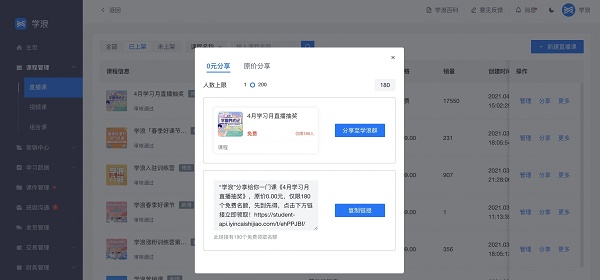举办活动就离不开海报设计,ps这个时候就会派上用场。今天小编就以制作拉丝交错背景海报为例,来告诉大家具体的制作方法,需要用到径向模糊、旋转扭曲的技巧,让你的海报更加吸引人。
方法/步骤分享:
1、新建画布;

2、点击,滤镜、渲染、云彩;

3、点击,滤镜、像素化、铜版雕刻,选择“短直线”效果;

4、点击,滤镜、模糊、径向模糊,选择“缩放”,数值调到最大;

5、再执行一次径向模糊;

6、复制一层;

7、点击,滤镜、扭曲、旋转扭曲,数值设为正200;

8、混合模式设为“变亮”;

9、下一层图片,执行,滤镜、扭曲、旋转扭曲,数值设为负200;

10、调出“色相/饱和度”给两个图层上色;

11、效果制作完成。

上文就是小编为您带来的ps制作拉丝交错海报背景图片方法了,若还有疑问请多多关注乐呵呵网手机教程频道!